Menu del tasto destro¶
Clip nella linea temporale¶
Questo è il menu contestuale che appare quando fai clic col tasto destro su una clip nella linea temporale. Se fai invece clic nello spazio vuoto ne appare uno diverso.
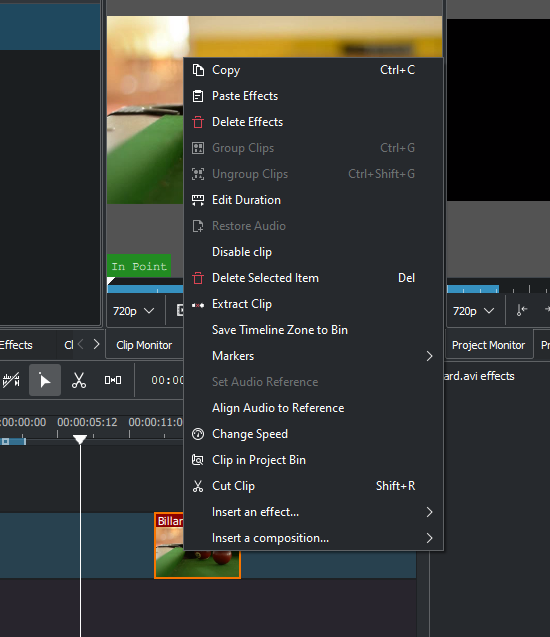
Copia copierà le clip selezionate negli appunti.
Paste Effects will paste only the effects of the last copied clip to the selected clip. See Incolla effetti.
Elimina effetti rimuoverà tutti gli effetti dalla clip selezionata.
Raggruppa clip: vedi Raggruppamento
Separa gruppo di clip: vedi Raggruppamento
Modifica durata: aprirà la finestra Durata, che ti permette di regolare la posizione della clip nella linea temporale, in che punto temporale della clip sorgente partire nella linea temporale, la durata della clip, e in che punto temporale della clip sorgente finire nella linea temporale. Nota che Kdenlive regolerà automaticamente i valori correlati.
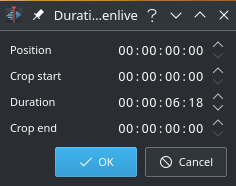
Ripristina audio aggiungerà nella linea temporale qualsiasi traccia audio che faccia parte della clip originale
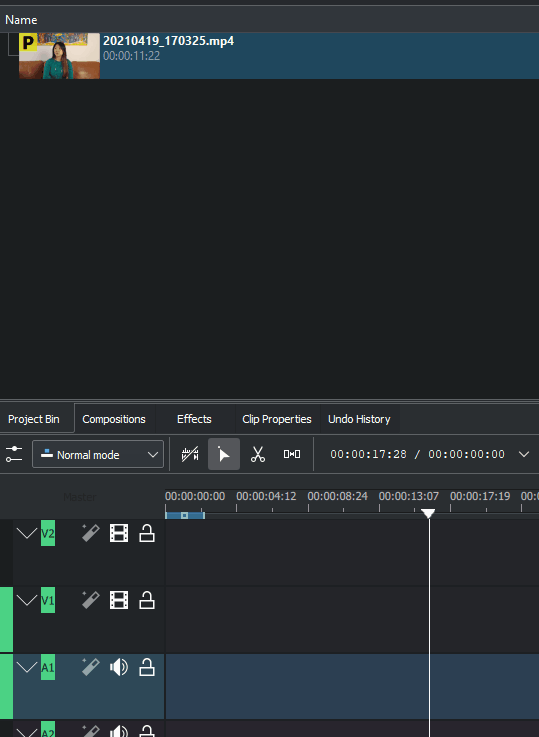
Disabilita clip disabiliterà la clip, in modo che non verrà esportata nel Controllo del progetto o nel video finale. Per disabilitare la parte audio o video di una clip separa le due parti, disabilita quella desiderata, poi raggruppale di nuovo.
Elimina l’elemento selezionato eliminerà l’elemento che hai selezionato. Per aggiungere alla selezione: tieni premuto Maiusc e fai clic sugli elementi aggiuntivi. Linea temporale ‣ Traccia corrente ‣ Rimuovi tutte le clip dopo il cursore gestisce tutte le clip audio/video come un unico elemento, non importa cosa siano. Per evitare confusione, questa funzione è disponibile solo nel menu Linea temporale.
Estrai clip rimuoverà dalla linea temporale la clip e lo spazio che questa occupava.
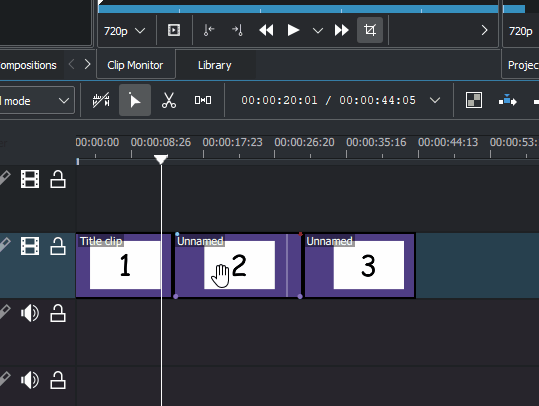
Salva zona della linea temporale nel contenitore prenderà la zona selezionata e aggiungerà dei marcatori alla clip nel contenitore del progetto.
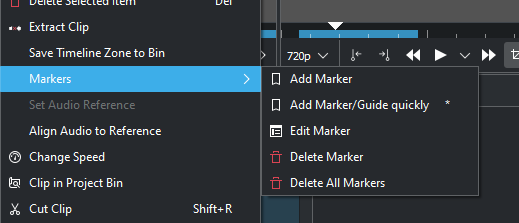
Il sotto-menu Marcatori ti permette di aggiungere, modificare e rimuovere i marcatori dalle clip che sono visualizzate nella linea temporale. Questi marcatori si sposteranno con la clip, vedi Marcatori.

Il sotto-menu Allinea al riferimento ti permette di impostare come riferimento sia l’audio che un codice temporale simil-SMPTE. Ciò è utile se due o più registratori stanno riprendendo contemporaneamente la scena.
Imposta riferimento audio e Allinea l’audio al riferimento vengono utilizzati per allineare delle clip su tracce diverse nella linea temporale in base all’audio delle tracce. Kdenlive può usare la traccia audio, quasi dentica, per allineare le due clip.
Imposta riferimento codice temporale e Allinea il codice temporale al riferimento vengono utilizzati per allineare due clip su tracce diverse nella linea temporale in base ai codici temporali simil-SMPTE delle tracce.
Per utilizzare queste funzionalità:
Seleziona la clip a cui vorresti allineare l’altra.
Clic col tasto destro, poi seleziona Imposta riferimento audio o Imposta riferimento codice temporale.
Seleziona tutte le clip che vorresti fossero allineate.
Clic col tasto destro, poi seleziona Allinea l’audio al riferimento o Allinea il codice temporale al riferimento.
Modificare la velocità¶
Modifica la velocità aprirà la finestra per modificare la velocità: ti permette di aumentare o di diminuire la velocità di riproduzione di una clip, di riprodurla al contrario e di abilitare o di disabilitare la compensazione del tono audio nelle clip con la velocità modificata.
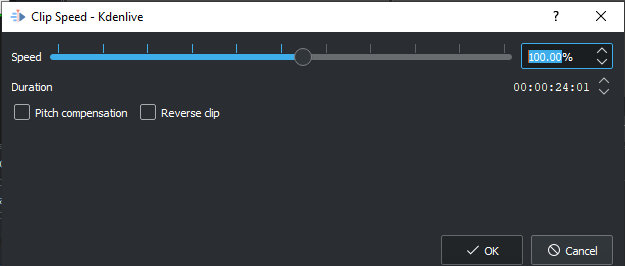
Per modificare la velocità di una clip col mouse, vedi Modificare la velocità di una clip
Clip nel contenitore del progetto evidenzierà la clip selezionata nel contenitore del progetto.
Taglia clip: la clip selezionata verrà tagliata alla posizione che ha nella Linea temporale. Vedi anche Montaggio.
Inserisci un effetto aprirà un sotto-menu, che ti permette di aggiungere velocemente gli effetti Trasforma o Ombra/Mezzo tono/Luce.
Inserisci composizione aprirà un sotto-menu, che ti permette di aggiungere velocemente le composizioni Composita e trasforma o le Tendine.
Spazio vuoto nella linea temporale¶
Facendo clic nello spazio vuoto della linea temporale appare un menu diverso.
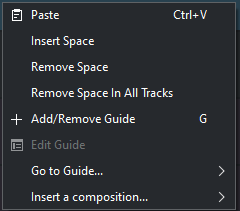
Incolla incollerà nella linea temporale una clip dagli appunti
Inserisci spazio aprirà il menu Inserisci spazio, da cui potrai inserire uno spazio vuoto nella linea temporale in un sola traccia.
Rimuovi spazio rimuoverà lo spazio tra le clip nella traccia.
Rimuovi lo spazio da tutte le tracce rimuoverà lo spazio tra le clip in tutte le tracce.
Add/Remove Timeline Marker will add a timeline marker to the timeline or remove an existing one at the playhead’s position.
Edit Guide will allow you to edit the timeline marker label.
Go to TimeLine Marker will pop up a sub-menu with a list of your timeline markers and will move the timeline position marker to that guide.
Inserisci composizione aprirà un sotto-menu, che ti permette di aggiungere velocemente le composizioni Composita e trasforma o le Tendine.